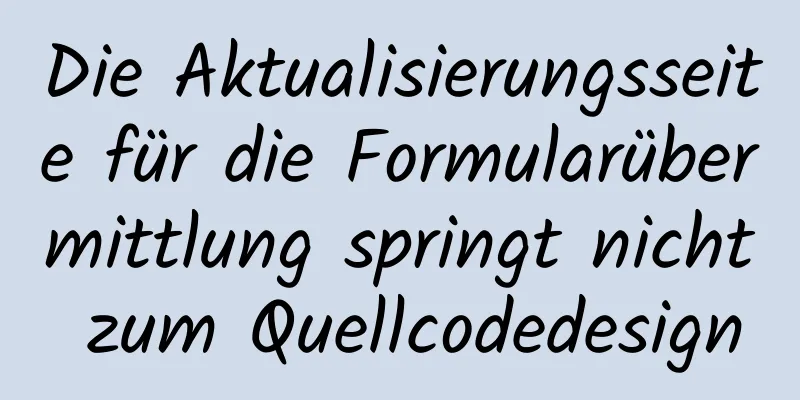So passen Sie die Bash-Eingabeaufforderung in Linux an

|
Vorwort Wie wir alle wissen, ist Bash (die Bourne-Again-Shell) die Standard-Shell, die von den meisten Linux-Distributionen verwendet wird. In diesem Artikel erfahren Sie, wie Sie die Anzeige der Bash-Eingabeaufforderung durch Hinzufügen von Farben und Stilen anpassen. Obwohl viele Plug-Ins oder Tools diese Anforderung problemlos erfüllen können, können wir einige grundlegende Anzeigemethoden auch manuell anpassen, ohne Plug-Ins und Tools zu verwenden, z. B. bestimmte Elemente hinzufügen oder ändern, die Vordergrundfarbe ändern, die Hintergrundfarbe ändern usw. Passen Sie die Bash-Eingabeaufforderung in Linux an In Bash können wir die Bash-Eingabeaufforderung anpassen, indem wir den Wert der Umgebungsvariable $PS1 ändern. Normalerweise sieht die Bash-Eingabeaufforderung folgendermaßen aus:
In der Standardanzeige oben ist „sk“ mein Benutzername und „ubuntuserver“ mein Hostname. Fügen Sie einfach einige spezielle Escape-Sequenzen ein, die mit einem Backslash beginnen, und Sie können die Eingabeaufforderung nach Ihren Wünschen ändern. Lassen Sie mich Ihnen einige Beispiele nennen. Bevor Sie beginnen, empfehle ich Ihnen dringend, Ihre Datei ~/.bashrc zu sichern. $ cp ~/.bashrc ~/.bashrc.bak Ändern Sie den Benutzernamen@Hostname-Teil der Bash-Eingabeaufforderung Wie oben gezeigt, verfügt die Bash-Eingabeaufforderung im Allgemeinen über einen Teil „Benutzername@Hostname“, der geändert werden kann. Bearbeiten Sie einfach die Datei ~/.bashrc: $ vi ~/.bashrc Fügen Sie am Ende der Datei eine Zeile hinzu: PS1="ostechnix> " Ersetzen Sie „ostechnix“ durch ein beliebiges Wort, drücken Sie dann ESC und geben Sie :wq ein, um die Datei zu speichern und zu beenden. Führen Sie den folgenden Befehl aus, damit die Änderungen wirksam werden: $ Quelle ~/.bashrc Sie können sehen, dass das gerade hinzugefügte „Ostechnix“ in der Bash-Eingabeaufforderung angezeigt wird.
Sehen wir uns ein weiteres Beispiel an, etwa das Ersetzen von „Benutzername@Hostname“ durch „Hallo@Willkommen>“. Ändern Sie die Datei ~/.bashrc wie zuvor. export PS1=Hallo@willkommen> Führen Sie dann source ~/.bashrc aus, damit die Änderungen sofort wirksam werden. Im Folgenden sind die Ergebnisse aufgeführt, nachdem ich sie auf Ubuntu 18.04 LTS geändert habe.
Nur Benutzernamen anzeigen Wenn Sie nur den Benutzernamen anzeigen müssen, fügen Sie einfach die folgende Zeile zu Ihrer Datei ~/.bashrc hinzu. exportiere PS1="\u " Das \u ist hier eine Escape-Zeichenfolge. Im Folgenden finden Sie einige Escape-Zeichenfolgen, die Sie der Umgebungsvariable $PS1 hinzufügen können, um den Stil der Bash-Eingabeaufforderung zu ändern. Nach jeder Änderung müssen Sie den Befehl Benutzername und Hostname anzeigen export PS1="\u\h " Die Eingabeaufforderung sieht folgendermaßen aus: Abonnieren Benutzernamen und vollqualifizierten Domänennamen anzeigen export PS1="\u\H " Zusätzliche Zeichen zwischen Benutzername und Hostname anzeigen Wenn Sie zwischen dem Benutzernamen und dem Hostnamen andere Zeichen (z. B. @) anzeigen müssen, können Sie das folgende Format verwenden: export PS1="\u@\h " Die Eingabeaufforderung sieht folgendermaßen aus: sk@ubuntuserver Benutzername und Hostname anzeigen und am Ende das $-Zeichen hinzufügen export PS1="\u@\h\\$ " Kombination der beiden oben genannten Anzeigemethoden exportiere PS1="\u@\h> " Die Eingabeaufforderung sieht schließlich folgendermaßen aus: sk@ubuntuserver> Ebenso können Sie andere Sonderzeichen wie Doppelpunkt, Semikolon, Sternchen, Unterstrich, Leerzeichen usw. hinzufügen. Benutzername, Hostname, Shell-Name anzeigen exportiere PS1="\u@\h>\s " Benutzername, Hostname, Shellname und Shellversion anzeigen export PS1="\u@\h>\s\v " Anzeigestil der Bash-Eingabeaufforderung:
Benutzername, Hostname und aktuelles Verzeichnis anzeigen exportiere PS1="\u@\h\w " Wenn das aktuelle Verzeichnis $HOME ist, wird es mit einer Tilde ( ~ ) angezeigt. Datum in der Bash-Eingabeaufforderung anzeigen Wenn Sie in Ihrer Bash-Eingabeaufforderung zusätzlich zu Ihrem Benutzernamen und Hostnamen das Datum anzeigen möchten, können Sie Ihrer Datei ~/.bashrc Folgendes hinzufügen: exportiere PS1="\u@\h>\d "
Datum und 12-Stunden-Zeit in der Bash-Eingabeaufforderung anzeigen export PS1="\u@\h>\d\@ " Anzeige von Datum und Uhrzeit im Format hh:mm:ss exportiere PS1="\u@\h>\d\T " Anzeige von Datum und 24-Stunden-Zeit exportiere PS1="\u@\h>\d\A " Anzeige von Datum und Uhrzeit im 24-Stunden-Format hh:mm:ss exportiere PS1="\u@\h>\d\t " Oben sind einige allgemeine Escape-Sequenzen aufgeführt, die die Bash-Eingabeaufforderung ändern können. Weitere Escape-Sequenzen finden Sie im Kapitel „PROMPTING“ der Bash-Manpage. Sie können auch jederzeit den folgenden Befehl ausführen, um den aktuellen Eingabeaufforderungsstil anzuzeigen. $ echo $PS1 Entfernen Sie den Teil „Benutzername@Hostname“ in der Bash-Eingabeaufforderung Wenn ich keine Anpassungen vornehmen möchte, kann ich den Teil „Benutzername@Hostname“ einfach vollständig entfernen? Die Antwort ist ja. Wenn Sie ein technischer Blogger sind, müssen Sie möglicherweise Ihre Linux-Terminal-Screenshots auf Ihre Website oder Ihr Blog hochladen. Vielleicht sind Ihr Benutzername und Hostname zu cool und einzigartig und Sie möchten nicht, dass andere sie sehen. In diesem Fall müssen Sie den Teil „Benutzername@Hostname“ in der Eingabeaufforderung ausblenden. Wenn Sie Ihren Benutzernamen und Hostnamen nicht preisgeben möchten, befolgen Sie einfach die nachstehenden Schritte. Bearbeiten Sie die Datei ~/.bashrc: $ vi ~/.bashrc Fügen Sie diese Zeile am Ende der Datei hinzu: PS1="\W> " Geben Sie :wq ein, um die Datei zu speichern und zu schließen. Führen Sie den folgenden Befehl aus, damit die Änderungen sofort wirksam werden. $ Quelle ~/.bashrc Schauen Sie jetzt auf Ihr Terminal und der Teil „Benutzername@Hostname“ ist verschwunden, nur ein ~>-Zeichen ist übrig geblieben.
Wenn Sie die Dinge so einfach wie möglich halten und nicht mit Ihrer ~/.bashrc-Datei herumspielen möchten, erstellen Sie am besten einen anderen Benutzer auf dem System (z. B. „user@example“, „admin@demo“). Wenn Sie einen Benutzer mit einer solchen Eingabeaufforderung verwenden, um Screenshots zu erstellen oder den Bildschirm aufzuzeichnen, müssen Sie sich keine Sorgen darüber machen, dass Ihr Benutzername oder Hostname von anderen gesehen wird. Achtung: In manchen Fällen ist dieses Vorgehen nicht zu empfehlen. Beispielsweise erben Shells wie zsh die Einstellungen der aktuellen Shell, was zu unerwarteten Problemen führen kann. Dieser Trick dient lediglich dazu, den Teil „Benutzername@Hostname“ der Eingabeaufforderung zu verbergen, mehr nicht. Wenn Sie den Trick für andere Zwecke verwenden, können Anomalien auftreten. Farbige Markierungen für die Bash-Eingabeaufforderung Derzeit haben wir nur den Inhalt in der Bash-Eingabeaufforderung geändert. Im Folgenden wird erläutert, wie die Eingabeaufforderung eingefärbt wird. Indem Sie einige Konfigurationsdateien in die Datei ~/.bashrc schreiben, können Sie die Vordergrundfarbe (d. h. die Farbe des Textes) und die Hintergrundfarbe der Bash-Eingabeaufforderung ändern. Beispielsweise kann die folgende Konfigurationszeile die Farbe eines Textes in Rot ändern: export PS1="\u@\[\e[31m\]\h\[\e[m\] " Führen Sie nach dem Hinzufügen der Konfiguration source ~/.bashrc aus, damit sie sofort wirksam wird. Ihre Bash-Eingabeaufforderung sieht folgendermaßen aus:
Ebenso können Sie mit dieser Konfiguration die Hintergrundfarbe ändern: exportiere PS1="\u@\[\e[31;46m\]\h\[\e[m\] "
Emoji hinzufügen Jeder liebt Emojis. Sie können Emojis auch wie folgt in die Eingabeaufforderung einfügen. PS1="\W Zusammenfassen Das Obige ist der vollständige Inhalt dieses Artikels. Ich hoffe, dass der Inhalt dieses Artikels einen gewissen Lernwert für Ihr Studium oder Ihre Arbeit hat. Wenn Sie Fragen haben, können Sie eine Nachricht hinterlassen. Vielen Dank für Ihre Unterstützung von 123WORDPRESS.COM. Das könnte Sie auch interessieren:
|
<<: mysql erstellt Root-Benutzer und normale Benutzer sowie Änderungs- und Löschfunktionen
>>: Methode zur Erstellung von Vue-Scaffolding-Lernprojekten
Artikel empfehlen
Implementierungsideen für die Synchronisierung von Docker-Registry-Images
Einleitung Bisher wurden unsere Docker-Images in ...
Allgemeine Schreibbeispiele für MySQL- und Oracle-Batch-Insert-SQL
Inhaltsverzeichnis Zum Beispiel: Allgemeines Schr...
Einführung in die Verwendung des Select-Optgroup-Tags in HTML
Gelegentlich muss ich ausgewählte Inhalte gruppier...
Vue-pdf implementiert eine Online-Vorschau von PDF-Dateien
Vorwort In den meisten Projekten werden Sie auf e...
Vier Modi zum Öffnen und Schließen von Oracle
>1 Starten Sie die Datenbank Geben Sie im cmd-...
Über React Native, das keine Verbindung zum Simulator herstellen kann
React Native kann native iOS- und Android-Apps ba...
Implementierungsprinzip der MySQL MyISAM-Standardspeicher-Engine
Standardmäßig generiert die MyISAM-Tabelle drei D...
So ändern Sie den Benutzer und die Gruppe einer Datei in Linux
Wenn unter Linux eine Datei erstellt wird, ist de...
Lösung für Ubuntu, das keine Verbindung zum Internet herstellen kann
Problembeschreibung: Ich habe einen Desktop-Compu...
Implementierung eines einfachen Rechners auf Basis von JavaScript
In diesem Artikel wird der spezifische JavaScript...
Erweiterte Verwendungsbeispiele für den Befehl mv in Linux
Vorwort Der Befehl mv ist die Abkürzung für move ...
Lösen Sie das Problem, dass bei der Installation von MySQL unter Linux keine my.cnf-Datei in /etc vorhanden ist
Heute wollte ich den MySQL-Port ändern, habe jedo...
MySQL-Datenbankgrundlagen - Prinzip der Join-Operation
Join verwendet den Nested-Loop-Join-Algorithmus. ...
Erste Schritte Tutorial für Anfänger ⑨: So erstellen Sie eine Portal-Website
Darüber hinaus wird eine mit einem Blog-Programm e...
Zusammenfassung der Methoden, um zu verhindern, dass Benutzer Formulare wiederholt übermitteln
Das doppelte Absenden von Formularen ist das häuf...